Rozwiązywanie problemów z logowaniem w programie Power BI Desktop
Czasami próbujesz zalogować się do programu Power BI Desktop , ale wystąpią błędy. Istnieją dwa podstawowe przyczyny problemów z logowaniem: błędy uwierzytelniania serwera proxy i błędy przekierowania adresu URL spoza protokołu HTTPS.
Aby określić, który problem jest przyczyną problemu z logowaniem, pierwszym krokiem jest skontaktowanie się z administratorem i podanie informacji diagnostycznych w celu określenia przyczyny problemu. Śledząc problemy związane z logowaniem, administratorzy mogą określić, które z poniższych błędów mają zastosowanie.
Przyjrzyjmy się każdemu z tych problemów z kolei. Na końcu tego artykułu omówiono sposób przechwytywania śladu w programie Power BI Desktop, co może pomóc w śledzeniu problemów z rozwiązywaniem problemów.
Wymagany błąd uwierzytelniania serwera proxy
Na poniższym ekranie przedstawiono przykład błędu wymaganego uwierzytelniania serwera proxy.
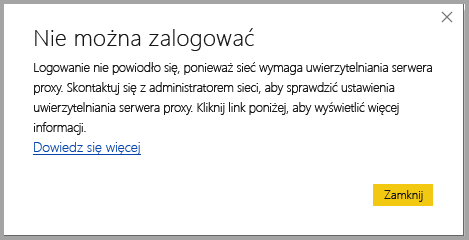
Następujące wyjątki w plikach śledzenia programu Power BI Desktop są skojarzone z tym błędem:
Microsoft.PowerBI.Client.Windows.Services.PowerBIWebExceptionHttpStatusCode: ProxyAuthenticationRequired
W przypadku wystąpienia tego błędu najbardziej prawdopodobną przyczyną jest to, że serwer uwierzytelniania proxy w sieci blokuje żądania internetowe wystawione przez program Power BI Desktop.
Jeśli sieć używa serwera uwierzytelniania proxy, administrator może rozwiązać ten problem, dodając następujące domeny do listy dozwolonych na serwerze uwierzytelniania serwera proxy:
- app.powerbi.com
- api.powerbi.com
- domeny w przestrzeni nazw *.analysis.windows.net
W przypadku klientów, którzy są częścią chmury dla instytucji rządowych, rozwiązanie tego problemu można zrobić, dodając następujące domeny do listy dozwolonych na serwerze uwierzytelniania serwera proxy:
- app.powerbigov.us
- api.powerbigov.us
- domeny w przestrzeni nazw *.analysis.usgovcloudapi.net
Błąd nieobsługiwanego przekierowania adresu URL bez protokołu HTTPS
Bieżące wersje programu Power BI Desktop używają bieżącej wersji biblioteki uwierzytelniania usługi Active Directory (ADAL), która nie zezwala na przekierowywanie do adresów URL niezabezpieczonych (innych niż HTTPS).
Następujące wyjątki w plikach śledzenia programu Power BI Desktop są skojarzone z tym błędem:
Microsoft.IdentityModel.Clients.ActiveDirectory.AdalServiceException: Non-HTTPS url redirect is not supported in webviewErrorCode: non_https_redirect_failed
W takim ErrorCode: non_https_redirect_failed przypadku oznacza to, że co najmniej jedna strona przekierowania lub dostawcy w łańcuchu przekierowań nie jest chronionym punktem końcowym HTTPS lub że wystawca certyfikatu jednego lub większej liczby przekierowań nie należy do zaufanych katalogów głównych urządzenia. Wszyscy dostawcy w dowolnym łańcuchu przekierowań logowania muszą używać adresu URL PROTOKOŁU HTTPS. Aby rozwiązać ten problem, skontaktuj się z administratorem i poproś o użycie zabezpieczonych adresów URL w swoich witrynach uwierzytelniania.
Jak zebrać ślad w programie Power BI Desktop
Aby zebrać ślad w programie Power BI Desktop, wykonaj następujące kroki:
Włącz śledzenie w programie Power BI Desktop, przechodząc do pozycji Opcje plików>i ustawienia>Opcje, a następnie wybierz pozycję Diagnostyka z opcji w okienku po lewej stronie. W wyświetlonym okienku zaznacz pole wyboru obok pozycji Włącz śledzenie, jak pokazano na poniższej ilustracji. Może być konieczne ponowne uruchomienie programu Power BI Desktop.
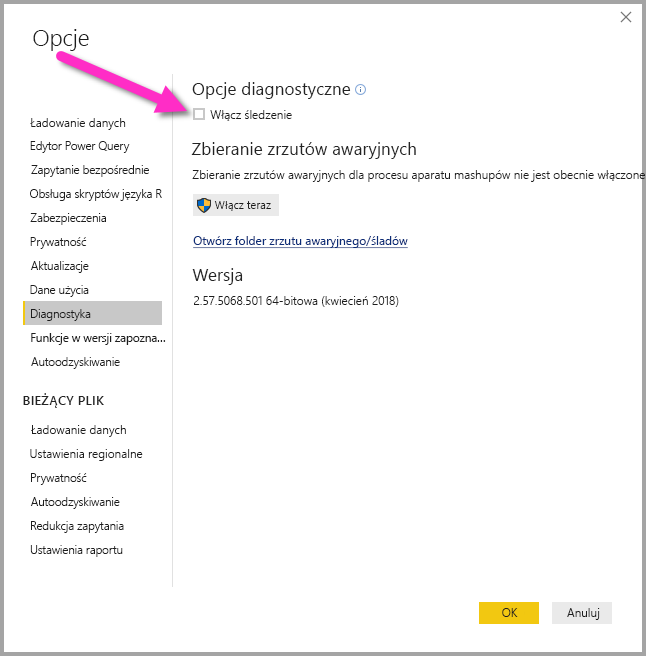
Następnie wykonaj kroki, które odtwórz błąd. W takim przypadku program Power BI Desktop dodaje zdarzenia do dziennika śledzenia, który jest przechowywany na komputerze lokalnym.
Przejdź do folderu Traces na komputerze lokalnym. Ten folder można znaleźć, wybierając link w obszarze Diagnostyka , w której włączono śledzenie, wyświetlane jako otwórz folder Zrzut awaryjny/ślady na poprzedniej ilustracji. Często ten folder znajduje się na komputerze lokalnym w następującej lokalizacji:
C:\Users/<user name>/AppData/Local/Microsoft/Power BI Desktop/Traces
W tym folderze może znajdować się wiele plików śledzenia. Upewnij się, że ostatnio używane pliki są wysyłane tylko do administratora, aby ułatwić szybkie identyfikowanie błędu.
Używanie domyślnych poświadczeń systemowych dla internetowego serwera proxy
Żądania internetowe wystawione przez program Power BI Desktop nie używają poświadczeń internetowego serwera proxy. W sieciach korzystających z serwera proxy program Power BI Desktop może nie być w stanie pomyślnie wysyłać żądań internetowych.
Administratorzy systemu lub sieci mogą zezwalać na używanie domyślnych poświadczeń systemowych na potrzeby uwierzytelniania internetowego serwera proxy. Administracja istratory mogą utworzyć wpis rejestru o nazwie UseDefaultCredentialsForProxyi ustawić wartość na jedną (1), aby umożliwić korzystanie z domyślnych poświadczeń systemowych na potrzeby uwierzytelniania internetowego serwera proxy.
Wpis rejestru można umieścić w jednej z następujących lokalizacji:
[HKEY_LOCAL_MACHINE\SOFTWARE\WOW6432Node\Microsoft\Microsoft Power BI Desktop][HKEY_LOCAL_MACHINE\SOFTWARE\Microsoft\Microsoft Power BI Desktop]
Nie jest konieczne posiadanie wpisu rejestru w obu lokalizacjach.
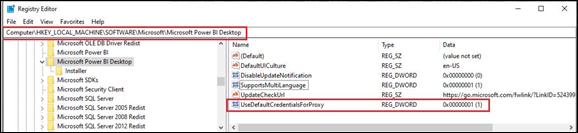
Po utworzeniu wpisu rejestru ustawienia serwera proxy zdefiniowane w programie Internet Explorer są używane, gdy program Power BI Desktop wysyła żądania internetowe. Może być konieczne ponowne uruchomienie.
Podobnie jak w przypadku wszelkich zmian w ustawieniach serwera proxy lub poświadczeń, przed włączeniem tej funkcji administratorzy muszą upewnić się, że prawidłowo skonfigurowali serwery proxy programu Internet Explorer.
Rozważania i ograniczenia
Istnieje zbiór implikacji zabezpieczeń, które administratorzy powinni wziąć pod uwagę przed włączeniem tej możliwości.
Podczas włączania tej funkcji dla klientów należy przestrzegać następujących zaleceń:
- Używaj tylko negocjacji jako schematu uwierzytelniania dla serwera proxy, aby upewnić się, że klient używa tylko serwerów proxy, które są przyłączone do sieci usługi Active Directory.
- Nie używaj rezerwowego protokołu NTLM na klientach korzystających z tej funkcji.
- Jeśli użytkownicy nie znajdują się w sieci z serwerem proxy, gdy ta funkcja jest włączona i skonfigurowana zgodnie z zaleceniami w tej sekcji, proces próby skontaktowania się z serwerem proxy i używania domyślnych poświadczeń systemowych nie jest używany.
- Program Power BI Desktop nie obsługuje serwerów proxy, a tym samym mechanizmy serwera proxy, w tym aplikacja systemu Azure serwera proxy i innych usług proxy, nie będą działać prawidłowo w programie Power BI Desktop
Używanie domyślnych poświadczeń systemowych dla internetowego serwera proxy